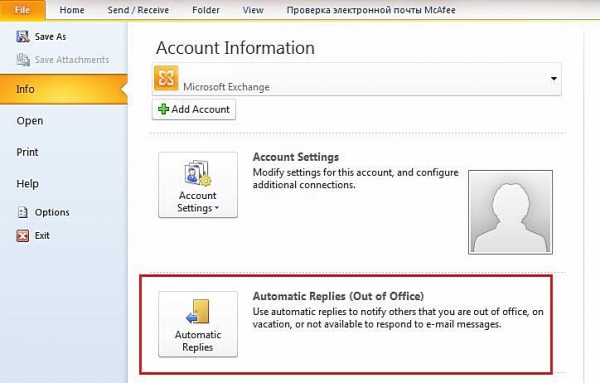Функция автоответа (автоматического ответа на входящее электронное письмо определенным текстом) позволяет пользователю автоматически оповещать своих контрагентов об отсутствии на рабочем месте (пользователь находится в отпуске, командировке, больничном и т.п.), сроках появления на работе и доводить другую, в том числе контактную, информацию.
Автоответ поддерживается большинством почтовых серверов, не является исключением и Exchange 2010 и выше.
Автоматический ответ обычно настраивает сам пользователь с помощью соответствующей функции в Outlook 2010 или в OWA, которая называется Automatic Replies (Out of Office).
Довольно распространенная ситуация в любой организации, когда пользователь не смог или забыл установить автоответ о своем отсутствии на рабочем месте, и другой сотрудник обращается к администратору Exchange с просьбой включить функционал Out Of Office для отсутствующего пользователя.
В предыдущих версиях Exchange администратору почты, чтобы настроить автоответ пользователю, приходилось представлять себе полные права на ящик пользователя, подключать его в Outlook (или заходить через Web Access) и задавать автоответ вручную.
В Exchange 2010 SP1 администраторы получили возможность настройки автоответа любому пользователю без необходимости получения доступа к его ящику.
Настроить автоответ можно двумя способами: с помощью панели Exchange Control Panel (ECP) или из командной строки Exchange Management Shell.
Для этого им нужно назначить роли Mail Recipients и User Options.
Настройка автоответа пользователя из панели управления Exchange (ECP)
Откройте панель ECP с правами Exchange-администратора и перейдите в меню Mail -> Options -> Another User.
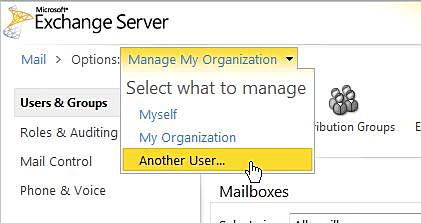
С помощью поиска найдите ящик пользователя, которому нужно установить автоответ.
В браузере должна открыться новая страница, строка-предупреждение вверху которой сообщает, что администратор работает от имени (is working on behalf) %username%. В правой панели нажмите ссылку "Tell people you’re on vacation".
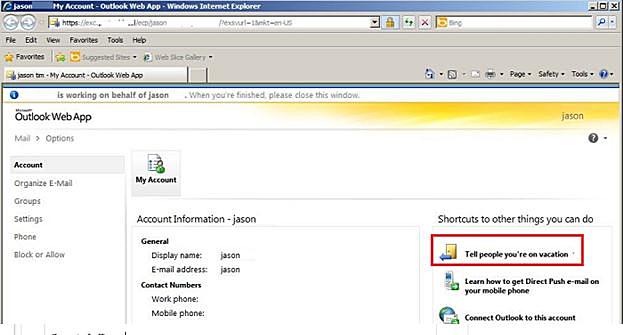
В открывшемся окне настройте необходимые параметры Out Of Office и сохраните изменения.
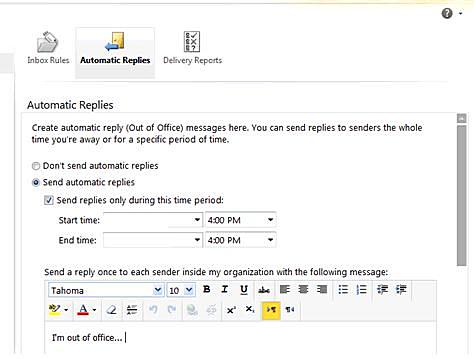
Out of Office в Exchange 2010 средствами Powershell
Для управления настройками автоответов пользователей в Exchange 2010 Service Pack 1 появились два командлета Get-MailboxAutoReplyConfiguration и Set-MailboxAutoReplyConfiguration, которые должны выполняться в консоли Exchange Management Shell.
Следующая команда установит автоответ для пользователя Jason:
В этом примере установлен срок действия автоответа (с 15 по 20 мая), причем пользователи внутренней организации Exchange и внешние пользователи будут получать разные отбойники.
Если автоответ должен быть бессрочным (отключаться вручную), параметр –EndTime указывать не нужно.
Чтобы получить статус автоответа для определенного пользователя, выполните команду:
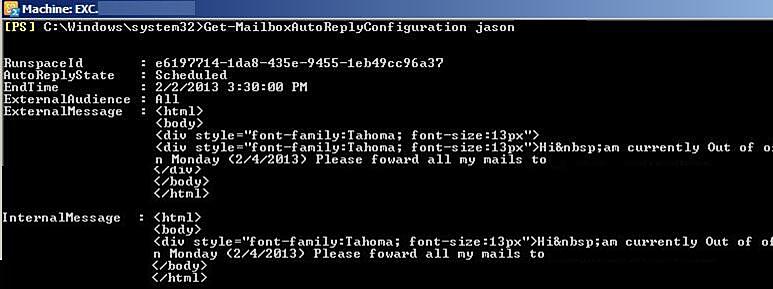
Чтобы отключить автоответ для пользователя, выполните команду:
Чтобы получить список пользователей в организации, для которых установлен автоответ, можно воспользоваться такой командой:
Если вас интересуют пользователи, у которых OOF включен бессрочно, замените scheduled на enabled.